Gids op Whycry Ransomware Verwijderen (Verwijderen Whycry Ransomware)
Whycry Ransomware, ook bekend als de Waarom-Huilen is een dreiging die, op dit moment niet goed functioneert. Onze onderzoekers hebben getest deze bedreiging, en het crashed elke keer na de lancering. Het kan niet de bestanden te coderen als een normale ransomware infectie. Dat, natuurlijk, betekent dat niet dat deze infectie is zwak of niet pertinent zouden zijn.
Integendeel, het is zeer belangrijk om bewust te zijn van en geëxploiteerd door de bedreigingen, omdat ze opgewaardeerd kan worden op elk punt. Voor zover we weten, de huidige versie van deze malware is gewoon een test, en de volgende versie zal het echte ding. In feite, zou je zijn geland op deze pagina, omdat deze dreiging is al binnengevallen uw besturingssysteem, en u probeert te verwijderen Whycry Ransomware snel. Natuurlijk, als dit het geval is, zullen wij een update van het rapport. In de tussentijd leren wat onze malware research team heeft gevonden bij het analyseren van deze verdachte dreiging. Onderaan het artikel kunt u ook vinden Whycry Ransomware verwijderen.
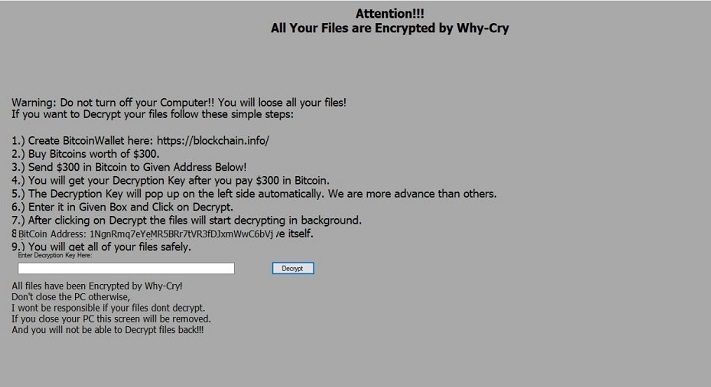
Removal Tool downloadenom te verwijderen Whycry Ransomware
Sinds Whycry Ransomware is niet volledig actief op dit moment, kunnen we niet zeker weten hoe het virus zich verspreidt. Natuurlijk, het is een veilige gok om te zeggen dat spam e-mails kunnen worden benut, want dat is hoe de meeste ransomware infecties (bijv., Scarabee Ransomware of TheDarkEncryptor Ransomware) verspreid. Dat gezegd zijnde, moeten we in aanmerking nemen dat Windows kwetsbaarheid exploits, backdoors geopend door Trojaanse paarden en zelfs wormen konden worden ingezet. Zodra de dreiging is, het moet geen tijd verspillen. Onze steekproef bleek dat een blauw scherm opent op de uitvoering van Whycry Ransomware. Direct na dat, het scherm wordt grijs, en deze toont het losgeld eisen. De infectie verlamt de muis cursor om u te laten denken dat er geen uitweg is. In feite, kunt u start taakbeheer met de toetscombinatie Ctrl+Alt+Delete combinatie en vervolgens beëindigen van het proces die de tv-kast. Raak niet in paniek wanneer u ontdekt dat uw Bureaublad werkt niet per normaal. De ransomware doodt explorer.exe kunt u herstellen via de Task Manager.
Helaas, het losgeld opmerking vertegenwoordigd door Whycry Ransomware u waarschuwt tegen het aanzetten van de PC uit of het doen van andere dingen. De opmerking dat meldt als u, uw bestanden zullen verloren gaan, en de instructies over hoe om het losgeld te betalen, zullen worden verwijderd. Volgens deze voorschriften moet u betalen een geldbedrag van 300 USD 1NgnRmq7eYeMR5BRr7tVR3fDJxmWwC6bvj. Om u ervan te verzekeren dat uw bestanden worden gedecodeerd na het betalen van het losgeld, de schepper van de Waarom-Huilen Ransomware suggereert dat hun creatie is “meer geavanceerd dan die van anderen.” Het is duidelijk dat u er niet op kunt vertrouwen. In feite, als u het losgeld betalen, bent u waarschijnlijk om iets te winnen. Zelfs als de infectie is gecodeerd uw bestanden – die het niet doen op het moment dat – het betalen van het losgeld is geen goed idee, omdat cybercriminelen NIET de zorg over u of uw bestanden. Het spreken van de bestanden, wanneer de infectie versleutelt ze moet toevoegen “.whycry” – extensie. Ons onderzoeksteam ontdekte ook dat de bedreiging zou kunnen worden voor het coderen van bijna 200 soorten bestanden.
Hoe te verwijderen Whycry Ransomware?
U kunt verwijderen Whycry Ransomware handmatig, en de instructies hieronder wordt uitgelegd hoe dat te doen in slechts een paar eenvoudige stappen. Niettemin, is het verwijderen van deze infectie is niet het enige dat je nodig hebt om over na te denken. Je moet ook de verzorging van uw virtuele veiligheid en een betrouwbare anti-malware tool die het beste is voor u. De verbazingwekkende deel over deze software is dat het automatisch wissen van alle bestaande bedreigingen, en zo als u deze nu installeren, zul je niet hoeft na te denken over de bescherming van uw besturingssysteem of de verwijdering van gevaarlijke malware. Natuurlijk, als je wilt om deze software te installeren, je hebt te herstellen exporer.exe eerste. De instructies zullen u helpen met dat. Verwijderen Whycry Ransomware zo snel mogelijk.
Leren hoe te verwijderen van de Whycry Ransomware vanaf uw computer
- Stap 1. Hoe te verwijderen Whycry Ransomware van Windows?
- Stap 2. Hoe te verwijderen Whycry Ransomware van webbrowsers?
- Stap 3. Het opnieuw instellen van uw webbrowsers?
Stap 1. Hoe te verwijderen Whycry Ransomware van Windows?
a) Verwijderen van Whycry Ransomware gerelateerde toepassing van Windows XP
- Klik op Start
- Selecteer het Configuratiescherm

- Kies toevoegen of verwijderen van programma 's

- Klik op Whycry Ransomware gerelateerde software

- Klik op verwijderen
b) Whycry Ransomware verwante programma verwijdert van Windows 7 en Vista
- Open startmenu
- Tikken voort Bedieningspaneel

- Ga naar verwijderen van een programma

- Selecteer Whycry Ransomware gerelateerde toepassing
- Klik op verwijderen

c) Verwijderen van Whycry Ransomware gerelateerde toepassing van Windows 8
- Druk op Win + C om de charme balk openen

- Selecteer instellingen en open het Configuratiescherm

- Een programma verwijderen kiezen

- Selecteer Whycry Ransomware gerelateerde programma
- Klik op verwijderen

Stap 2. Hoe te verwijderen Whycry Ransomware van webbrowsers?
a) Wissen van Whycry Ransomware van Internet Explorer
- Open uw browser en druk op Alt + X
- Klik op Invoegtoepassingen beheren

- Selecteer Werkbalken en uitbreidingen
- Verwijderen van ongewenste extensies

- Ga naar zoekmachines
- Whycry Ransomware wissen en kies een nieuwe motor

- Druk nogmaals op Alt + x en klik op Internet-opties

- Uw startpagina op het tabblad Algemeen wijzigen

- Klik op OK om de gemaakte wijzigingen opslaan
b) Whycry Ransomware van Mozilla Firefox elimineren
- Open Mozilla en klik op het menu
- Selecteer Add-ons en verplaats naar extensies

- Kies en verwijder ongewenste extensies

- Klik op het menu weer en selecteer opties

- Op het tabblad algemeen vervangen uw startpagina

- Ga naar het tabblad Zoeken en elimineren Whycry Ransomware

- Selecteer uw nieuwe standaardzoekmachine
c) Whycry Ransomware verwijderen Google Chrome
- Start Google Chrome en open het menu
- Kies meer opties en ga naar Extensions

- Beëindigen van ongewenste browser-extensies

- Verplaatsen naar instellingen (onder extensies)

- Klik op Set pagina in de sectie On startup

- Vervang uw startpagina
- Ga naar sectie zoeken en klik op zoekmachines beheren

- Beëindigen van Whycry Ransomware en kies een nieuwe provider
Stap 3. Het opnieuw instellen van uw webbrowsers?
a) Reset Internet Explorer
- Open uw browser en klik op het pictogram Gear
- Selecteer Internet-opties

- Verplaatsen naar tabblad Geavanceerd en klikt u op Beginwaarden

- Persoonlijke instellingen verwijderen inschakelen
- Klik op Reset

- Internet Explorer herstarten
b) Reset Mozilla Firefox
- Start u Mozilla en open het menu
- Klik op Help (het vraagteken)

- Kies informatie over probleemoplossing

- Klik op de knop Vernieuwen Firefox

- Selecteer vernieuwen Firefox
c) Reset Google Chrome
- Open Chrome en klik op het menu

- Kies instellingen en klik op geavanceerde instellingen weergeven

- Klik op Reset instellingen

- Selecteer herinitialiseren
d) Safari opnieuw instellen
- Start Safari browser
- Klik op Safari instellingen (rechterbovenhoek)
- Selecteer Reset Safari...

- Een dialoogvenster met vooraf geselecteerde items zal pop-up
- Zorg ervoor dat alle items die u wilt verwijderen zijn geselecteerd

- Klik op Reset
- Safari zal automatisch opnieuw opstarten
* SpyHunter scanner, gepubliceerd op deze site is bedoeld om alleen worden gebruikt als een detectiehulpmiddel. meer info op SpyHunter. Voor het gebruik van de functionaliteit van de verwijdering, moet u de volledige versie van SpyHunter aanschaffen. Als u verwijderen SpyHunter wilt, klik hier.

